Uzihlela kanjani izithombe ku-OneDrive kufoni nakukhompyutha
Izinsiza zokusekela ngokulondoloza ku-inthanethi ngokuvamile azinawo amathuluzi okuhlela izithombe eziqondile ngaphakathi kwazo, ngakho umsebenzisi kufanele alande izithombe kuqala futhi azihlele kuhlelo lokusebenza lwangaphandle noma isevisi. Lokhu bekuyiqiniso naku-OneDrive Microsoft. Kodwa, ngenhlanhla, lokhu manje kuyashintsha, njengoba abasebenzisi bengahlela ngokuqondile izithombe ngaphakathi kwe-OneDrive. Manje sebengakwazi ukusika, ukuzungezisa, ukulungisa izithombe, nokwenza okwengeziwe ngaphandle kwesidingo sezinhlelo zokusebenza zezinkampani zangaphandle. Kulo mongo, sizochaza ngokuningiliziwe ukuthi ungazihlela kanjani izithombe ku-OneDrive ku-PC nakumadivayisi eselula.
Uzihlela kanjani izithombe ku-OneDrive
Ngesikhathi sokubhala lokhu, kunemikhawulo ethile ehlobene nokuhlela izithombe ku-OneDrive. Okokuqala, izici zokuhlela izithombe zitholakala kuphela ohlelweni lokusebenza lwe-OneDrive ku-Android kanye nenguqulo yewebhu, futhi azitholakali okwamanje ohlelweni lokusebenza lwedeskithophu. Futhi, lezi zici zitholakala kuphela kuma-akhawunti omuntu siqu e-OneDrive, hhayi ama-akhawunti omsebenzi noma abafundi. Ekugcineni, i-OneDrive isekela kuphela amafomethi ezithombe e-JPEG ne-PNG ukuze ahlelwe.
Ungakunika amandla kanjani ukuhlela ku-OneDrive
Ukuze uhlele isithombe enguqulweni yewebhu ye-OneDrive, vula isithombe bese uchofoza okuthi “Khululaetholakala phezulu kwekhasi.
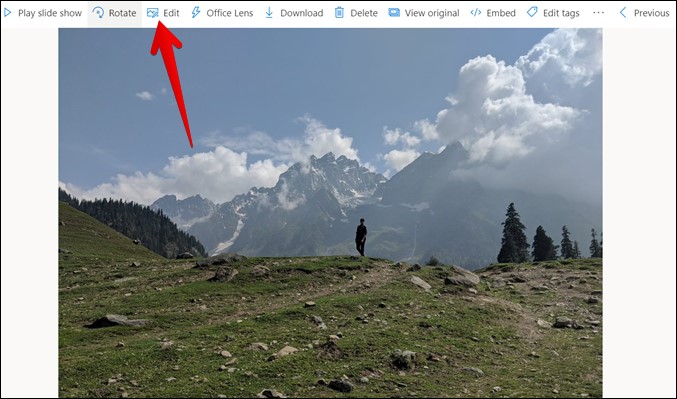
Ngokufanayo, udinga ukuvula isithombe kuhlelo lokusebenza lwe-OneDrive ku-Android bese ucindezela u- “Khulula.” Uzothola zonke izici zokuhlela izithombe ezishiwo ngezansi ngaphansi kwenketho yokuhlela.

Nqampuna isithombe ku-OneDrive
Uma uchofoza inkinobhoKhululaIthuluzi lokunqampuna lizovuleka ngokuzenzakalelayo ku-OneDrive. Ungakwazi ukunqampuna isithombe ngokukhululekile noma ukhethe kumasayizi ajwayelekile afana no-16:9, 4:5, 9:16, nabanye. Ukuze unqampune ngokukhululekile, hudula umngcele omhlophe wesithombe ukuze ulungise usayizi wesithombe ngokwezidingo zakho.
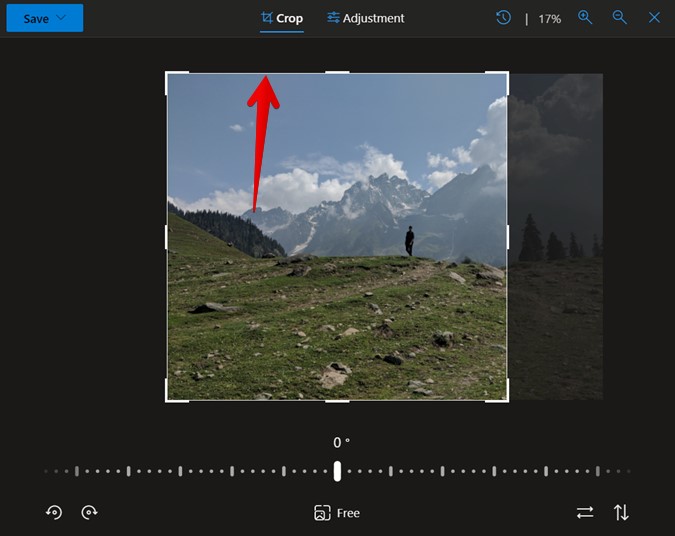
Ukuze ukhethe phakathi kosayizi besithombe abajwayelekile, kufanele uchofoze ku-“مجانيngezansi, bese ukhetha usayizi ofanele wesithombe.
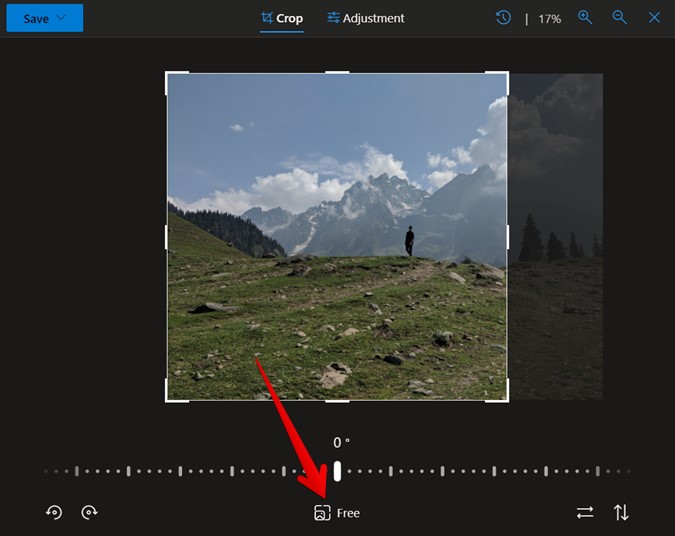
Gcwalisa izithombe ku-OneDrive
Ngaphakathi kwethuluzi lokunqampuna, uzothola isilayidi ngezansi esingasetshenziswa ukuqondisa nokuguqula i-engeli yesithombe.
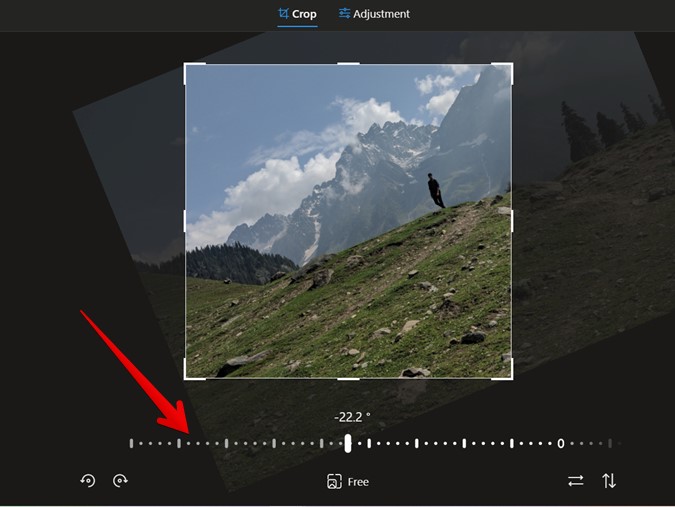
Zungezisa futhi uphenye izithombe ku-OneDrive
Amathuluzi wokuzungezisa izithombe nawokuphenyisisa ayatholakala ngaphakathi kwethuluzi lokunqampuna. Uzothola izithonjana zokuzungezisa ohlangothini olungakwesokunxele olungezansi kanye nezithonjana eziphendukayo kwesokudla esingezansi, futhi ungachofoza/uthephe ithuluzi ofuna ukulisebenzisa. I-OneDrive futhi isekela amapheshana e-landscape ne-portrait, okuthakazelisayo.
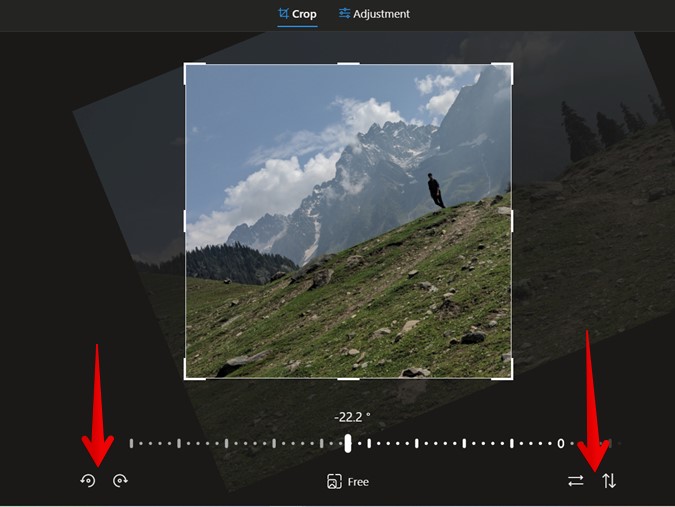
Lungisa ukukhanya nombala
eduze kwethebhuukunqampunaKukhona ithebhuI-التعديل', futhi uzoyithola phezulu uma usebenzisa inguqulo yewebhu. Kufanele uchofoze kuyo, futhi amathuluzi amaningana azovela ukulungisa ukukhanya nombala njengokukhanya, ukuqhathanisa, izithunzi, ukugcwaliswa kwesikhala, nokunye. Amaslayidi angasetshenziswa ukulungisa inani lezinketho ezitholakalayo.
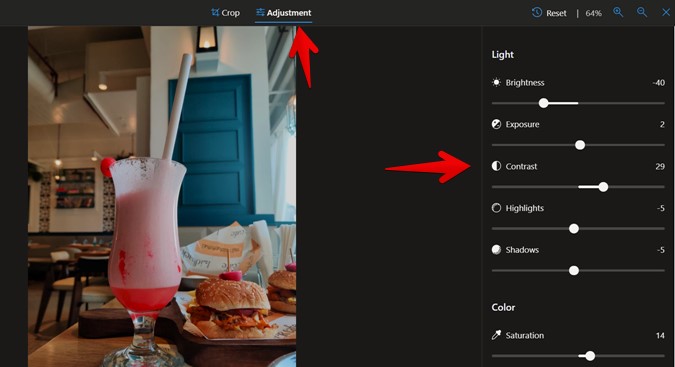
Ngokufanayo, kuhlelo lokusebenza lwe-OneDrive ku-Android, kukhona 'I-التعديل" Ekugcineni. Kufanele uchofoze kuso, bese ukhetha ithuluzi olifunayo lokuhlela usebenzisa isilayidi esivelayo.

Bonisa isithombe sangempela
Noma kunini phakathi nokuhlela isithombe, ungasiqhathanisa nenguqulo yasekuqaleni ukuze uqonde izinga lokuguqulwa okusetshenziswe esithombeni.
Ukubuka isithombe sokuqala kuwebhu, ungacindezela u-“Ibha yesikhalakukhibhodi. Noma ungabamba inkinobho yegundane kwesokunxele. Kumaselula, ungacindezela noma yikuphi esithombeni bese ubamba ukuze ubuke isithombe sokuqala.
Buyela esithombeni sokuqala
Uma, ngenkathi uhlela isithombe, uzwa sengathi inguqulo yokuqala ibingcono, awudingi ukuhlehlisa mathupha zonke izinguquko ukuze ubuyele esithombeni sokuqala. Ungasetha kabusha isithombe ngokuchofoza okukodwa nje, lokhu kwenziwa ngokumane uchofoze inkinobho yokusetha kabusha phezulu, futhi lokhu kuzosusa zonke izinguquko ozenzile esithombeni. Kulula kakhulu, akunjalo?

Londoloza izithombe zakho ezihleliwe ku-OneDrive
I-OneDrive inikeza izindlela ezimbili zokulondoloza izithombe zakho ezihleliwe. Ungabhala phezu kwesithombe sokuqala noma ulondoloze isithombe esishintshiwe njengekhophi ehlukile. Ngenketho yesibili, okwangempela kuhlala kunjalo futhi ungabelana noma ukusebenzise. Akwenzeki uma ubhala phezu kwesithombe, njengoba ungakwazi ukufinyelela kuphela isithombe esihleliwe. Kodwa-ke, ungabuyela esithombeni sokuqala noma ngabe ubhala phezu kwesithombe, engizosichaza ngokuningiliziwe ngezansi.
Ukugcina izithombe ezihleliwe ku-OneDrive, kufanele uchofoze ku-“londolozaphezulu, bese ukhetha inketho oyifunayo ohlwini - gcina isithombe njengesishintshiwe noma usigcine njengekhophi ehlukile.
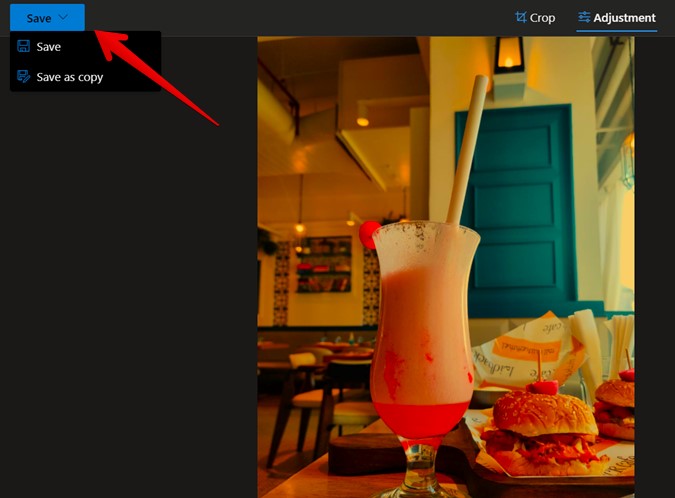
Ungasibuyisela kanjani isithombe sokuqala ekuhlelweni kwesithombe
Njengoba kushiwo ngaphambili, noma ubhala phezu kwesithombe sokuqala usebenzisa “londoloza" esikhundleni se "Londoloza njengekhophiUngazibuyisela kalula ku-OneDrive. Ngakho-ke, ungasebenzisa isici somlando wenguqulo esitholakala kunguqulo yewebhu ye-OneDrive ukuze uthole usizo lokubuyisela inguqulo yasekuqaleni yesithombe.
Ukuze ubone umlando wenguqulo ku-OneDrive kuwebhu ukuze ubuyisele isithombe sokuqala, kufanele uvule isithombe esihleliwe futhi usibuke ngosayizi wesikrini kuwebhusayithi ye-OneDrive, futhi ungachofozi okuthi “Khulula.” Ngemva kwalokho, ungachofoza inketho "Umlando wenguqulophezulu, futhi uma lezi zinketho zingaveli, ungachofoza isithonjana samachashazi amathathu phezulu bese ukhetha “Umlando wenguqulo".
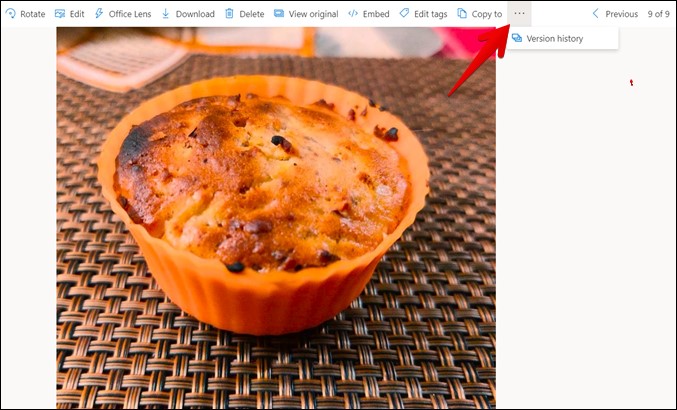
Uma uchofoza inketho yomlando wenguqulo, kuzovela uhlu lwezinguqulo ezihlukene zesithombe. Ungachofoza isithonjana samachashazi amathathu eduze kwenguqulo ofuna ukubuyela kuyo, bese ukhetha okuthi "Buyisela" ukuze ubuyise inguqulo yasekuqaleni yesithombe.
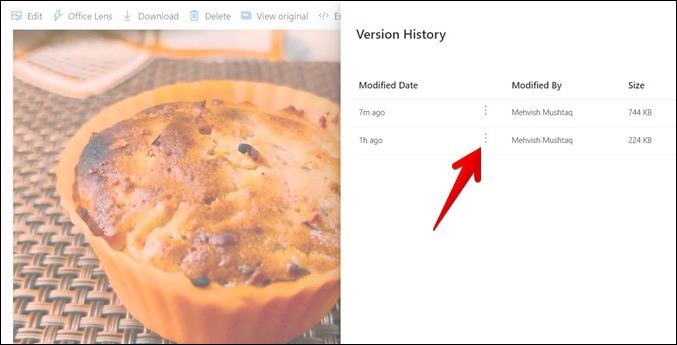
Vula kolunye uhlelo lokusebenza (iselula kuphela)
Uma unganelisekile ngezici zokuhlela ezitholakala kuhlelo lokusebenza lwe-OneDrive, ungakwazi ukuvula izithombe ngokuqondile kwezinye izinhlelo zokusebenza zokuhlela izithombe efonini yakho. Ukuze wenze lokhu, udinga ukuvula isithombe kuhlelo lokusebenza lwe-OneDrive kuqala, bese ucindezela isithonjana samachashazi amathathu phezulu bese ukhetha "Vula ngolunye uhlelo lokusebenza" kumenyu.
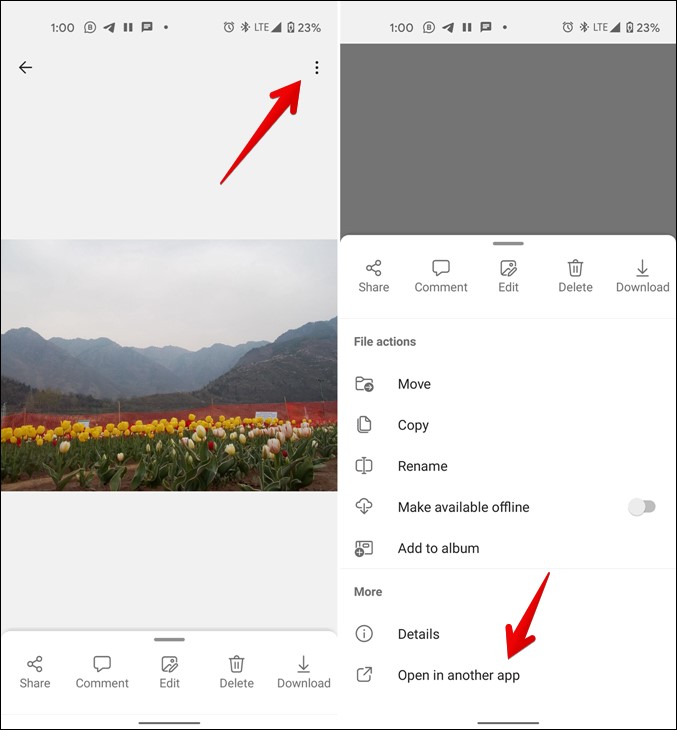
Ukuhlela isithombe okuphelele
Lezi yizo zonke izici ezinhle ezitholakalayo zokuhlela izithombe kuwebhu ye-OneDrive kanye nohlelo lokusebenza lweselula. Ngalezi zici, i-OneDrive iba imbangi enhle kokuthi Izithombe ze-Google. Ungahlola okuthunyelwe kwethu okuningiliziwe kokuthi izintengo ze-OneDrive ziqhathaniswa kanjani nezintengo ze-Google Photos futhi. Ungakwazi futhi ukuhambisa idatha yakho ye-Google Drayivu uye ku-OneDrive uma uthanda.









